
¿Recuerda los días en que los videos de Facebook solo se reproducían cuando hacía clic en ellos? Si desea volver a esa edad mucho más fina, todo lo que necesita hacer es alternar algunas configuraciones escondidas para detener la locura de la reproducción automática.
Los videos de reproducción automática son, en el mejor de los casos, molestos (tal vez no deseaba que ese video comenzara a reproducirse frente a todos a la vista de su pantalla) y, en el peor de los casos, desperdicio de datos (tal vez no deseaba quemar esos datos en un vídeo que ni siquiera quería ver), por lo que entendemos totalmente si quiere ponerle fin. Comencemos con las aplicaciones móviles de Facebook y luego pasemos al escritorio para una cobertura total.
Cómo deshabilitar la reproducción automática en dispositivos móviles
Para deshabilitar la reproducción automática de videos en las aplicaciones móviles de Facebook, debemos dirigirnos al menú de configuración. Estamos usando iOS para este tutorial, pero la opción es la misma en iOS y Android. Seleccione el icono de menú para acceder a su configuración.

Seleccione «Configuración» en el menú resultante.
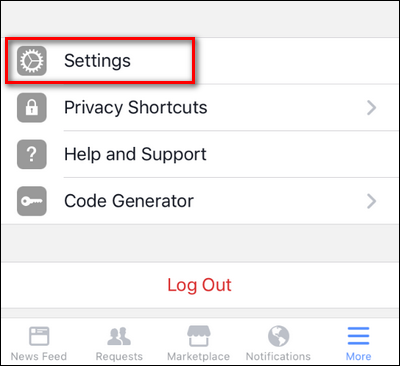
Seleccione «Configuración de la cuenta» en el menú emergente.
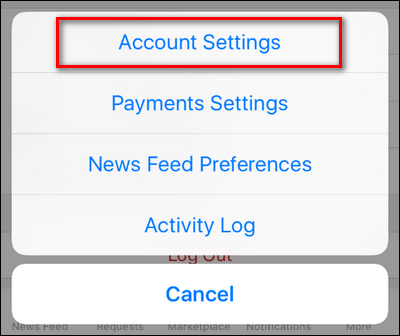
Seleccione «Videos y fotos» en el menú Configuración de la cuenta.
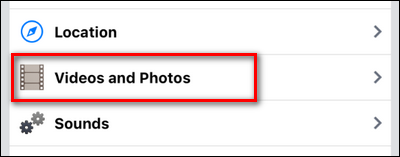
Dentro del menú «Vídeos y fotos», seleccione «Reproducción automática».
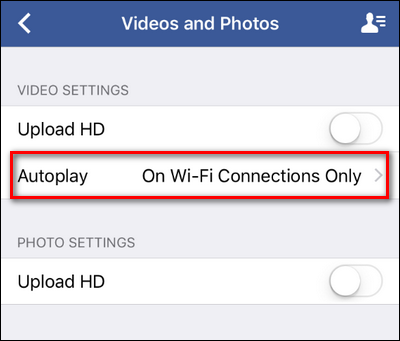
Allí puede alternar la configuración entre reproducir siempre independientemente de la red, solo reproducción automática en Wi-Fi y nunca. Seleccione «Nunca reproducir automáticamente videos».
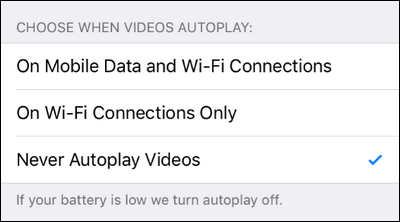
Cómo deshabilitar la reproducción automática en el escritorio
No es necesario detener nuestra guerra allí; dediquemos unos segundos más a acabar con ella también en el escritorio. Inicie sesión en su cuenta de Facebook y haga clic en la flecha del menú en la esquina superior derecha. Seleccione «Configuración».
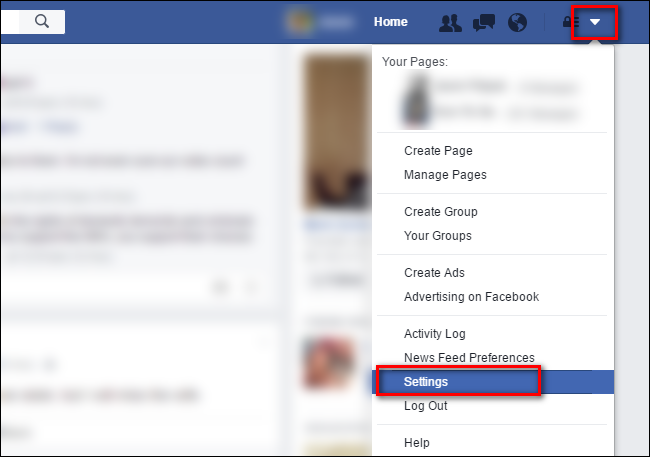
Dentro del menú de configuración, seleccione «Videos» en la parte inferior del panel de navegación de la izquierda.

Dentro del menú «Configuración de video», seleccione el cuadro desplegable junto a «Reproducción automática de videos» y cámbielo a «Desactivado».

Con ese cambio rápido, los videos de reproducción automática son ahora cosa del pasado.
¿Estás de humor para acabar con otras molestias de Facebook? Eche un vistazo a cómo desactivar las notificaciones de «Facebook Live» y cómo desactivar los recordatorios de Facebook «En este día» .


